AMD Ryzen CPU를 오버클럭하는 방법
게시 됨: 2022-01-29오랫동안 AMD는 가장 예산에 중점을 둔 빌드를 제외한 모든 빌드에서 Intel에 이어 두 번째 바이올린을 연주했습니다. Ryzen은 이를 변경하여 뛰어난 만능 CPU를 위한 견고한 성능을 갖춘 많은 CPU 코어를 제공합니다. 약간의 오버클럭을 통해 해당 CPU를 기본 속도보다 조금 더 멀리 밀어넣을 수 있습니다.
요즘에는 오버클럭이 상당히 쉽지만 약간의 위험이 따릅니다. 주의하지 않으면 CPU의 수명이 단축되거나 영구적으로 손상될 수 있습니다. 대부분의 경우 이러한 일이 발생하지 않도록 컴퓨터가 자동으로 종료되지만 조심하고 천천히 진행하는 것이 가장 좋습니다. (아, 그리고 이렇게 하면 보증이 무효화됩니다. 궁금하신 경우를 대비해)
Ryzen 5 3600X 및 Ryzen 7 3700X와 같은 많은 AMD의 최신 칩은 훌륭한 프로세서이지만 오버클러킹 헤드룸이 많지 않으므로 이를 더 밀어붙이는 이점은 거의 없을 것입니다. AMD의 Precision Boost는 성능을 테이블에 남기지 않도록 합니다. AMD Ryzen 5 3600과 같은 비 X 칩은 조금 더 많지만 1000 및 2000 시리즈와 같은 일부 구형 Ryzen 칩에 비해 여전히 수익이 감소하고 있습니다. 그러나 프로세서를 어디까지 밀어붙일 수 있는지 확인하려면 컴퓨터 BIOS에서 몇 가지 조정만 하면 됩니다. 방법은 다음과 같습니다.
오버클럭에 필요한 것: 하드웨어

특정 칩에서만 오버클럭을 허용하는 Intel과 달리 모든 AMD Ryzen 프로세서는 대부분의 마더보드와 마찬가지로 오버클럭이 가능하므로 하드웨어를 수집하는 것은 매우 쉽습니다. 칩을 오버클럭하려면 두 개의 하드웨어만 있으면 됩니다.
오버클럭을 지원하는 마더보드 : AMD의 B350, X370, B450, X470, B550 및 X570 칩셋은 모두 오버클럭킹을 지원합니다. 기본적으로 마더보드에 "A" 시리즈 칩셋이 없으면 문제가 없습니다. 이 가이드에서는 MSI X470 Gaming Pro Carbon을 사용할 것이지만, 우리가 논의할 대부분의 설정은 다른 보드에서도 사용할 수 있어야 합니다.
좋은 CPU 쿨러 : AMD에 포함된 Wraith Spire 쿨러는 약간의 오버클럭을 처리할 수 있지만 꽤 빨리 뜨거워질 것입니다. 나는 Cryorig R1 Ultimate CR-R1A(사진)와 같은 더 큰 방열판이나 CPU에서 최대한의 성능을 끌어내기 위해 액체 냉각 루프를 구입하는 것이 좋습니다.
오버클럭에 필요한 것: 테스트 및 모니터링

CPU를 오버클럭할 때가 되면 진행 상황을 모니터링할 소프트웨어 도구와 결과를 기록할 수 있는 도구가 필요합니다.
OCCT: 다섯 명의 오버클러커에게 그들이 어떤 도구를 사용하는지 물어보면 다섯 가지 다른 답을 얻을 수 있습니다. 저는 OCCT를 선호합니다. 하나의 프로그램에 여러 스트레스 테스트가 포함되어 있을 뿐만 아니라 CPU 온도를 주시하는 데 도움이 되는 다양한 모니터링 기능이 포함되어 있기 때문입니다.
AMD의 자체 Ryzen Master 및 HWiNFO는 틀림없이 온도 판독값을 모니터링하는 데 더 뛰어나고 다른 유용한 통계도 많이 있지만, 이제 막 시작하고 CPU를 절대 한계까지 밀어붙이지 않는 경우 OCCT가 충분해야 합니다.
메모장, 디지털 또는 물리적 : 이것은 시행착오 과정이므로 시도한 설정과 성공 여부를 기록할 수 있습니다. 저를 믿으세요. 그러면 프로세스가 훨씬 쉬워집니다.
Ryzen을 오버클럭하기 전에 알아야 할 사항

오버클럭에 대한 보장은 없습니다. 칩을 정격 한계 이상으로 밀어붙이고 있으며 모든 단일 칩이 다릅니다. 인터넷 상의 누군가가 특정 오버클럭을 달성했다고 해서 당신이 그렇게 되는 것은 아닙니다. 정확히 같은 모델의 CPU라도 모든 마더보드에는 약간 다른 오버클러킹 기능이 있습니다.
최신 모델 Ryzen 프로세서는 즉시 사용 가능한 성능을 향상시키기 때문에 오버클럭킹은 작업에 큰 영향을 미칠 수도 있고 그렇지 않을 수도 있습니다. 비디오 편집 또는 렌더링과 같은 다중 스레드 작업에서 대부분의 오버클러킹의 이점을 알게 될 것이며, 그 후에도 마일리지가 다를 수 있습니다. Ryzen 5 2600을 오버클럭하면 Handbrake에서 일반적인 2.5시간 4K Blu-ray 변환 시간이 약 20분 단축되었습니다.
오버클럭하기로 결정했다면 마더보드, CPU 및 다른 사람들이 어떤 결과를 얻고 있는지 조사하는 것이 좋습니다. 동일한 결과를 보장하지는 않지만 여전히 합리적인 것이 무엇인지에 대한 일반적인 아이디어를 얻을 수 있습니다. 이 가이드는 기본 단계를 간략하게 설명하지만, 마더보드의 고급 기능에 대해 더 많이 알게 되면 조금 더 확장할 수 있는 방법이 항상 있습니다.
자동 오버클럭

나는 일반적으로 대부분의 마더보드에서 찾을 수 있는 자동 오버클러킹(또는 자동 OC) 기능을 권장하지 않습니다. 예를 들어 AMD의 PBO(Precision Boost Overdrive)는 상자에 표시된 것보다 클럭 속도를 높이지 않습니다. 그러나 CPU가 광고된 클럭 속도로 더 자주, 더 오랜 기간 동안 또는 그렇지 않으면 해당 속도에 도달할 수 없는 상황에서 부스트할 수 있습니다.
정확히 오버클럭은 아니지만 "재고"로 간주되지 않으므로 보증이 적용되지 않습니다. 마더보드의 Auto OC 기능과 함께 사용하도록 설계되었지만 아래 지침을 사용하여 수동으로 오버클럭하면 PBO를 사용할 필요가 없으며 끌 수 있습니다. 저는 수동 오버클럭의 검증된 확실성을 선호하므로 이 가이드에서 중점적으로 다룰 내용입니다.
1단계: 마더보드의 BIOS 재설정
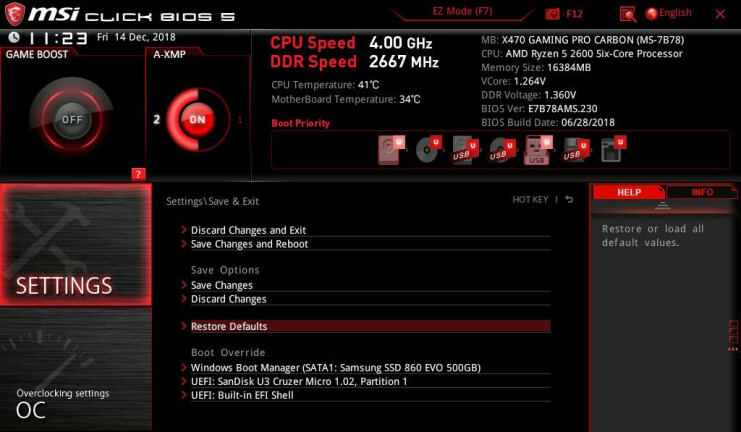
당신은 아마도 일을 시작하고 싶지만 아직 클럭 속도를 높이고 싶은 충동을 억제하십시오. 먼저 재고 설정에서 CPU의 기준선을 얻는 것이 좋습니다. 컴퓨터를 다시 시작하고 Delete, F2 또는 부팅 화면이 나타내는 키를 눌러 BIOS를 로드합니다.
BIOS에서 시간을 할애하여 토지의 위치를 파악하고 다양한 설정과 위치를 탐색하십시오. (일부 보드에서는 고급 또는 전문가 모드로 들어가야 모두 볼 수 있습니다.) 각 마더보드 제조업체는 BIOS를 약간 다르게 구성하고 특정 설정에 대해 다른 이름을 가질 수 있습니다. 이 가이드를 살펴보고 마더보드의 특정 기능이 무엇인지 잘 모르겠다면 Google이 도움이 될 것입니다.
일반적으로 Save and Exit 버튼 근처에 있는 Load Optimized Defaults 옵션을 찾아 시작합니다. 이렇게 하면 마더보드가 기본 설정으로 재설정되므로 깨끗한 상태로 시작할 수 있습니다. 그러나 이는 올바른 하드 드라이브에서 부팅하려면 부팅 순서를 다시 구성해야 함을 의미합니다.
또한 Precision Boost Overdrive, Game Boost 및 프로세서를 더 발전시키도록 설계된 기타 모든 내장 기능을 끄는 것이 좋습니다. 일반적으로 수동으로 오버클러킹할 때는 원하지 않거나 필요하지 않습니다. 완료되면 설정을 저장하고 BIOS를 종료한 다음 Windows로 재부팅합니다.
2단계: 스트레스 테스트 실행
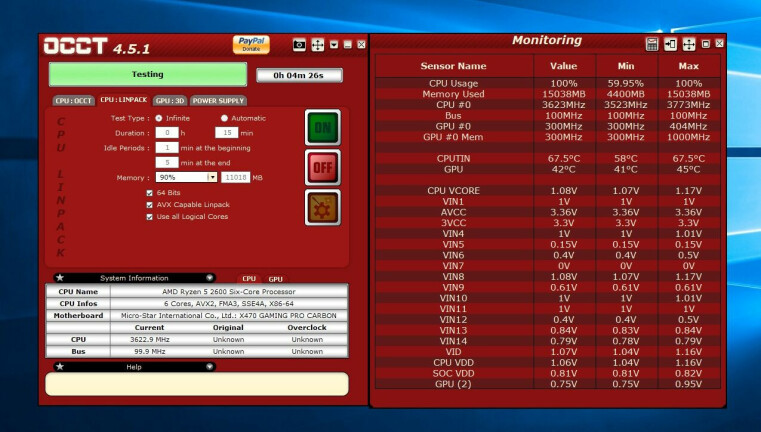
다음으로, 초기 스트레스 테스트를 실행하여 재고 설정에서 모든 것이 괜찮은지 확인하고 오버클러킹 노력을 방해할 수 있는 결함 있는 칩 또는 기타 안정성 문제를 배제하는 것이 좋습니다.

OCCT를 시작하고 모니터링 창에서 위의 스크린샷과 같이 테이블이 표시될 때까지 도구 모음의 작은 그래프 버튼을 클릭합니다. 제 생각에는 이 표가 그래프보다 읽기 쉽고 CPU를 모니터링하는 데 필요한 모든 정보가 있습니다.
기본 OCCT 창에서 CPU: LINPACK 탭을 클릭하고 가운데에 있는 64비트, AVX 지원 Linpack 및 모든 논리 코어 사용의 세 상자를 모두 선택합니다. 이렇게 하면 OCCT가 CPU에 가능한 한 많은 스트레스를 주도록 설정합니다. OCCT에서 안정적이면 일상 업무에 확실히 안정적입니다.
켜기 버튼을 클릭하면 OCCT가 스트레스 테스트를 시작합니다. 약 15분 동안 실행하고 정지 또는 블루 스크린이 발생하지 않으면 컴퓨터를 재부팅하고 BIOS로 이동하여 오버클러킹을 수행합니다.
3단계: CPU 배율 높이기
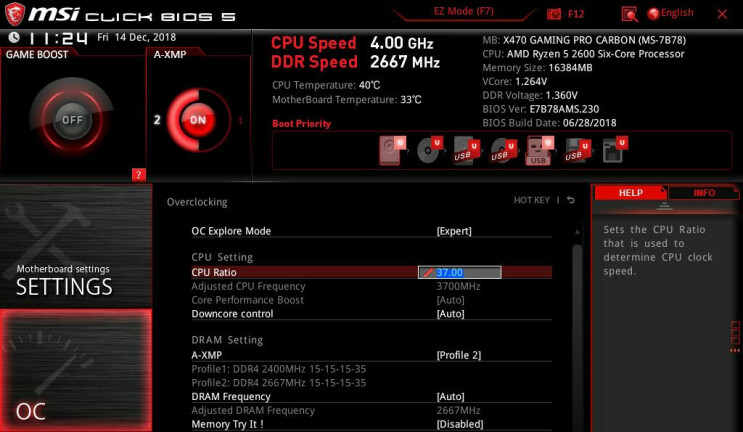
CPU의 클럭 속도는 여러 마더보드 기능을 안내하는 기본 클럭과 CPU 승수라는 두 가지 다른 값의 결과입니다. 대부분의 최신 칩은 100MHz의 기본 클럭을 사용하므로 계산이 매우 쉽습니다. 예를 들어 100MHZ x 34는 Ryzen 5 2600의 기본 주파수인 3.4GHz를 제공합니다. 개별 코어는 그보다 더 높게 "부스트"할 수 있지만 우리는 모든 코어를 수동으로 오버클럭할 것입니다. 즉, 그 시간에 얼마나 많은 코어를 사용하든 모든 코어에서 동일한 속도를 얻을 수 있습니다.
오버클럭하는 가장 쉬운 방법은 승수 값을 천천히 높이는 것입니다. 기본 클럭도 올릴 수 있지만 기본 클럭은 시스템의 다른 구성 요소에도 영향을 미치므로 안정적인 상태를 유지하기가 훨씬 더 어렵습니다. 오늘. 승수 옵션(코어 비율 또는 이와 유사한 것으로 불림)을 찾아 수동 또는 모든 코어 동기화로 설정합니다. BIOS에서 이러한 선택을 제공하는 경우 초기 오버클럭에 대한 숫자를 선택합니다.
좋은 시작점을 찾기 위해 CPU를 조사해야 할 수도 있지만 Ryzen 2600의 경우 기본 승수인 34보다 몇 단계 높은 37에서 시작했습니다. (참고: 일부 사람들은 앞서 언급한 Ryzen Master를 사용하여 조정하는 것을 좋아합니다. 테스트 단계에서는 괜찮습니다. BIOS 자체에서 모든 변경을 수행하는 것을 선호합니다.)
4단계: 전압 재설정 및 다른 스트레스 테스트 실행
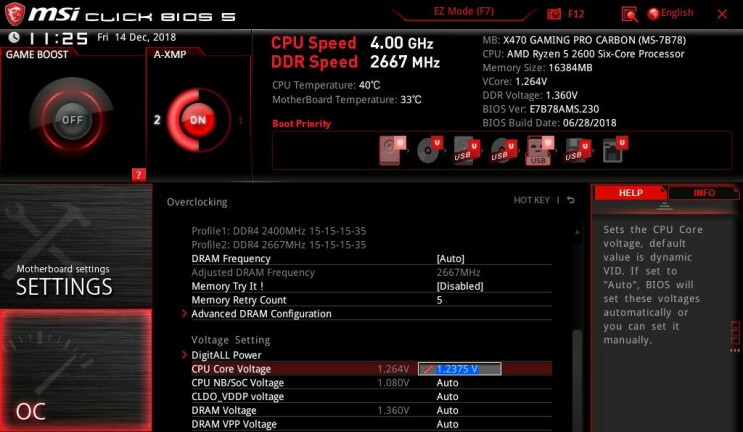
승수를 설정했으면 CPU 코어 전압 옵션(때로는 "Vcore"라고도 함)으로 스크롤하여 자동 대신 수동으로 설정합니다(자동이 지나치게 공격적인 경향이 있기 때문에). 다시 말하지만 좋은 시작점을 찾기 위해 CPU를 조사해야 할 수도 있지만 Ryzen 2600의 경우 3.7GHz에서 작동해야 하는 1.24v 미만의 전압을 사용했습니다.
BIOS 설정을 저장하고 재부팅한 다음 OCCT를 다시 시작하여 이전과 동일한 15분 스트레스 테스트를 실행합니다. 문제 없이 실행되면 BIOS로 재부팅하고 승수를 1로 올린 다음 프로세스를 반복합니다.
특정 시점에서 오류가 발생하거나 컴퓨터가 정지되거나 두려운 죽음의 블루 스크린이 표시됩니다. 이것은 CPU가 원하는 클럭 속도를 유지하기에 충분한 전압을 얻지 못한다는 것을 의미하므로 조금 더 많은 에너지를 공급해야 합니다. BIOS로 돌아가 코어 전압을 0.01볼트 정도 올린 다음 스트레스 테스트를 다시 실행합니다. 이렇게 하는 동안 진행 상황을 추적할 수 있도록 각 스트레스 테스트의 결과를 메모장에 적어 두십시오. 모든 실험과 마찬가지로 한 번에 하나의 변수만 변경하는 것이 가장 좋습니다.
또한 스트레스 테스트를 할 때 CPU 온도를 확인하십시오. 전압이 증가함에 따라 CPU 내부의 열 수준도 증가합니다. CPU의 온도 제한을 찾기 위해 Google을 검색하고 싶지만 그 이하로 숨을 쉴 수 있는 공간을 마련하는 것이 좋습니다. 85°C/185°F 미만으로 유지할 수 있다면 특히 매일 사용하는 경우 이러한 온도를 거의 볼 수 없기 때문에 맑은 곳에 있어야 합니다. 더 높은 온도는 CPU의 실제 상한선에 도달하지 않더라도 칩의 수명을 단축시킬 수 있기 때문에 그 이상으로 높이지는 않을 것입니다.
OCCT의 가장 왼쪽 창에서 클럭 속도를 모니터링하여 설정한 클럭 속도를 준수하는지 확인하는 것도 좋은 생각입니다. 훨씬 낮으면 칩이 어떤 이유로 스로틀링될 수 있으며 문제를 밝히기 위해 약간의 파고를 해야 합니다.
5단계: 더 나아가기
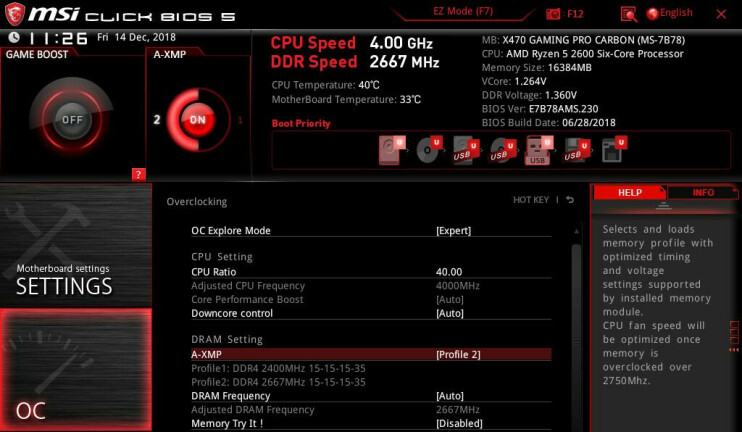
더 이상 갈 수 없을 때까지 승수와 전압을 차례로 높이면서 위의 단계를 반복하십시오. 안정을 유지하기 위해 다음 단계를 수행할 수 없거나 온도가 불편할 정도로 높을 수 있습니다. 가장 안정적인 설정을 기록하고 숨을 쉬십시오. (코어 전압 1.2625로 승수 40을 달성했습니다.)
원한다면 거기서 멈출 수 있습니다. 그러나 여전히 더 많은 성능이 필요한 경우 BIOS에서 확인할 수 있는 몇 가지 다른 사항이 있습니다.
부하 라인 보정: CPU가 전압을 요청할 때 때때로 "Vdroop"이라는 현상이 발생할 수 있습니다. 여기서 전압은 부하 상태에서 지정된 수준 아래로 떨어집니다. LLC라고도 하는 부하 라인 교정은 전압 전달을 좀 더 정밀하게 만들어 이 문제를 해결합니다.
더 높은 클럭에서 좀 더 안정적인 것을 얻으려는 경우 LLC가 그 격차를 해소하는 데 도움이 될 수 있으며, 마더보드가 너무 많은 전압을 제공하는 경우 LLC가 온도를 약간 낮추는 데 도움을 줄 수 있습니다. 그러나 LLC를 너무 높게 설정하지 않았는지 확인하십시오. 전압이 언더슈트가 아닌 오버슈트가 되어 온도 스파이크가 발생할 수 있기 때문입니다.
마더보드와 이것이 LLC를 구현하는 방법에 대해 약간의 연구를 수행하십시오. 일부 보드는 "1"을 가장 높은 설정으로 사용하고 다른 보드는 가장 낮은 설정으로 사용합니다. BIOS에서 설정한 Vcore에 가장 가까운 옵션을 확인하려면 약간의 시행 착오를 수행하십시오(OCCT에서 CPU에 제공되는 전압 또는 선택한 모니터링 앱을 볼 수 있음). 내 마더보드의 자동 설정은 실제로 꽤 좋았지 만 나는 멀리 떨어진 마더 보드를 사용했으며 그런 경우 LLC가 꽤 도움이 될 수 있습니다.
XMP 및 RAM 오버클러킹: 일부 구형 CPU와 달리 Ryzen의 Infinity Fabric 아키텍처는 RAM 속도를 높여 눈에 띄는 성능 향상을 제공합니다. 따라서 CPU 속도로 벽에 부딪히면 RAM 속도를 한 단계 높여보십시오.
지원되는 최저 속도 대신 정격 속도로 RAM을 실행하는 XMP(AMD 보드에서는 AMP, DOCP 또는 EOCP라고도 함)를 활성화하여 이 작업을 쉽게 수행할 수 있습니다. RAM 주파수, 타이밍 및 전압을 수동으로 설정할 수도 있지만 대부분의 사람들에게 XMP는 몇 번의 키 입력만으로 잘 작동합니다.
수동으로 조정하면 상자에 표시된 사양보다 더 멀리 밀어낼 수도 있습니다. RAM을 무엇으로 설정하든 안정성을 보장하기 위해 Memtest86+ 전체를 수행해야 합니다.
6단계: 최종 스트레스 테스트 실행
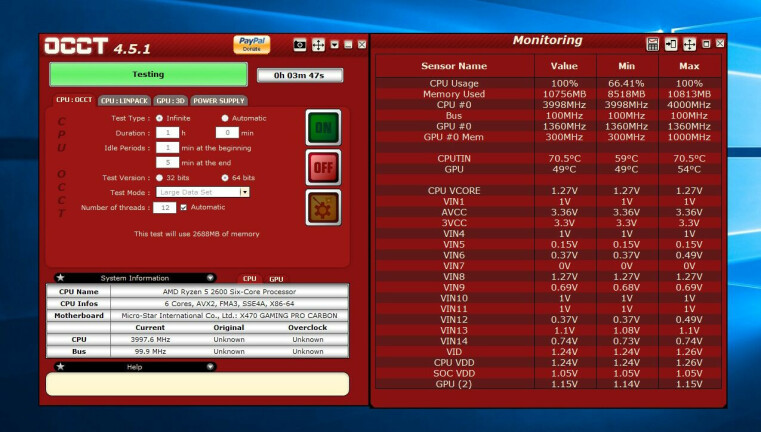
조정을 마치면 OCCT의 Linpack 테스트 15분 동안 안정적인 설정 모음이 있어야 합니다. 좋은 시작이지만 우리는 이 오버클럭이 견고하기를 원합니다. 즉, 몇 가지 더 긴 테스트를 통해 실행해야 합니다. 동일한 OCCT Linpack 테스트를 3시간 동안 실행하여 시작합니다. 일부 오버클럭은 15분 동안 안정적일 수 있지만 더 긴 스트레스를 견딜 수 없습니다.
그 후에는 CPU의 다른 부분을 푸시하고 Linpack이 촉발하지 않은 불안정성을 발견할 수 있기 때문에 몇 가지 다른 유형의 스트레스 테스트를 실행하는 것을 좋아합니다. 3시간 동안 CPU: OCCT 탭을 시도하거나, 구식으로 가고 싶다면 Prime95의 Blend 테스트를 12~24시간 동안 시도하십시오. CPU가 이를 처리할 수 있다면 거의 모든 것을 처리할 수 있습니다.
이러한 테스트 중이나 일반적인 게임 폭음 중에 정지 또는 충돌이 발생하면 전압을 높이거나 승수를 줄여야 합니다. 모든 것이 끝나고 완료되었을 때, 내 Ryzen 5 2600은 6개 코어 모두에서 4.0GHz에서 안정적으로 유지되었습니다.
